So öffnen Sie Ordner mit einem Klick Windows 11
Aktualisiert Marsch 2023: Erhalten Sie keine Fehlermeldungen mehr und verlangsamen Sie Ihr System mit unserem Optimierungstool. Holen Sie es sich jetzt unter - > diesem Link
- Downloaden und installieren Sie das Reparaturtool hier.
- Lassen Sie Ihren Computer scannen.
- Das Tool wird dann deinen Computer reparieren.
In Windows 11 können wir eine Reihe von Ordnern sehen, die spezifisch für das Betriebssystem sind, aber es ist auch möglich, unsere eigenen Ordner zu erstellen, um die Dateien zu speichern, mit denen wir jeden Tag arbeiten wir tun, wir wissen, dass Ordner in Windows 11 standardmäßig mit einem Doppelklick geöffnet werden. Dies ist etwas Natürliches und das, was wir alle gewohnt sind, aber um diesen Vorgang zu beschleunigen, ist es oft möglich, in Windows 11 den Zugriff zu konfigurieren den Ordner mit einem einzigen Klick, obwohl es schneller ist.Es kann sich negativ auswirken, indem versehentlich Ordner geöffnet werden, die wir nicht öffnen möchten. Alle Konfigurationen, die wir vornehmen können, um unsere Aufgaben zu beschleunigen, werden unsere Erfahrung mit der Verwendung von Windows 11 verbessern.
So öffnen Sie einen Ordner mit einem einzigen Klick Windows 11
Schritt 1
Dazu öffnen wir die Systemsteuerung vom Start aus:
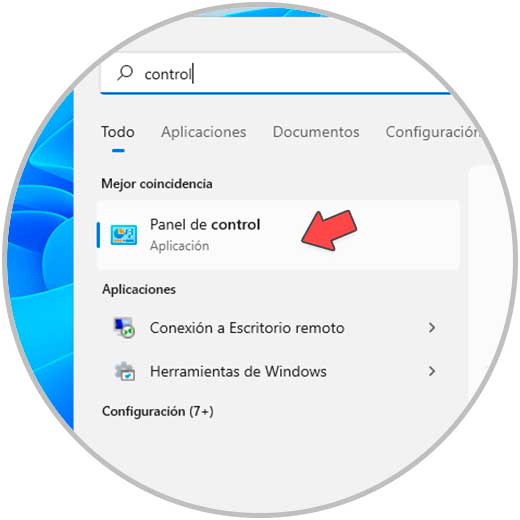
Schritt 2
Dort müssen wir in der Zeile „Sehen nach�\xBD\x9D diese kleinen Icons bestätigen. Wir klicken auf „Maus“,
Wichtige Hinweise:
Mit diesem Tool können Sie PC-Problemen vorbeugen und sich beispielsweise vor Dateiverlust und Malware schützen. Außerdem ist es eine großartige Möglichkeit, Ihren Computer für maximale Leistung zu optimieren. Das Programm behebt häufige Fehler, die auf Windows-Systemen auftreten können, mit Leichtigkeit - Sie brauchen keine stundenlange Fehlersuche, wenn Sie die perfekte Lösung zur Hand haben:
- Schritt 1: Laden Sie das PC Repair & Optimizer Tool herunter (Windows 11, 10, 8, 7, XP, Vista - Microsoft Gold-zertifiziert).
- Schritt 2: Klicken Sie auf "Scan starten", um Probleme in der Windows-Registrierung zu finden, die zu PC-Problemen führen könnten.
- Schritt 3: Klicken Sie auf "Alles reparieren", um alle Probleme zu beheben.
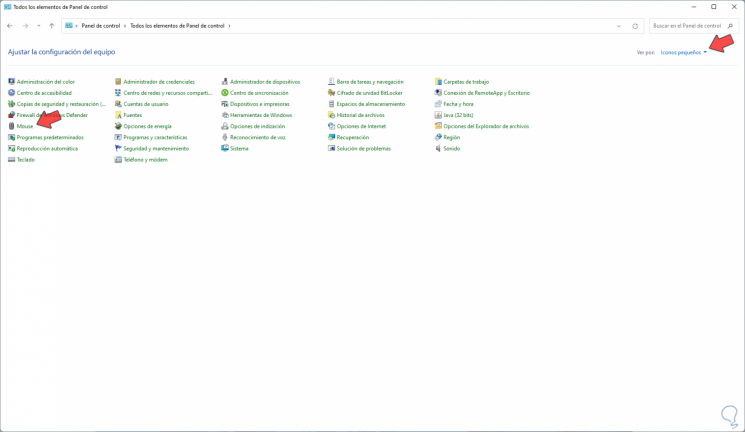
Schritt 3
Im Popup-Fenster validieren wir die Geschwindigkeitsoptionen und andere notwendige Parameter:
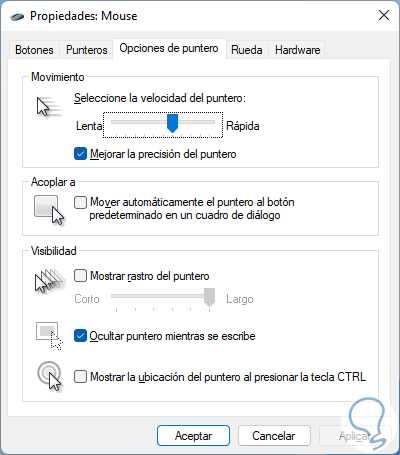
Schritt 4
Jetzt gehen wir zurück zur Systemsteuerung und klicken auf „Datei-Explorer-Optionen“:
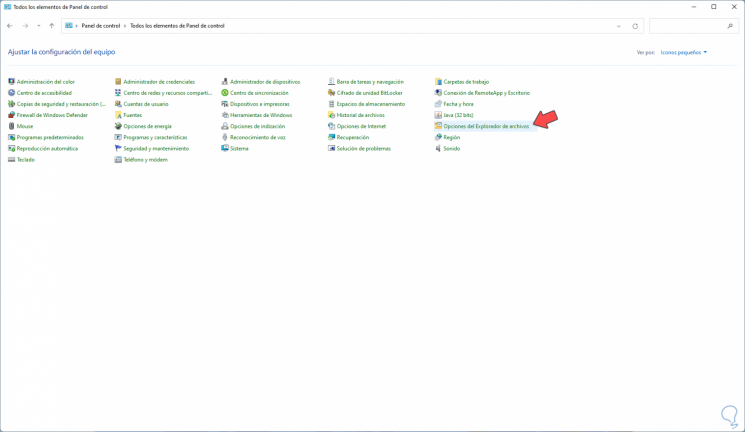
Schritt 5
Wir sehen das folgende Fenster. Aktivieren Sie das Feld „Ein Klick zum Öffnen“:
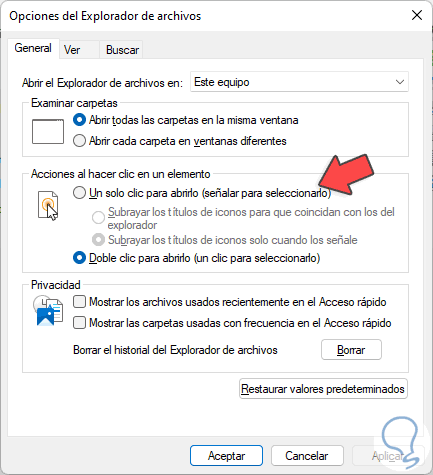
Schritt 6
Wir übernehmen die Änderungen.
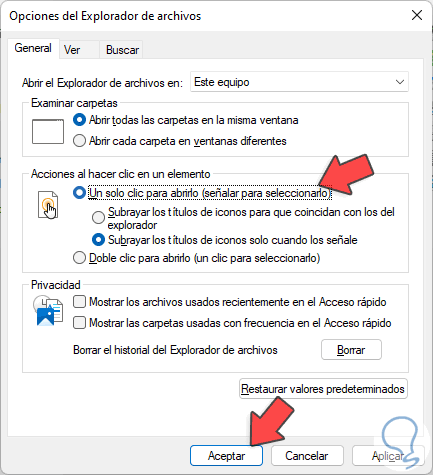
Schritt 7
Wir überprüfen, ob die Ordner mit einem einzigen Klick geöffnet werden:
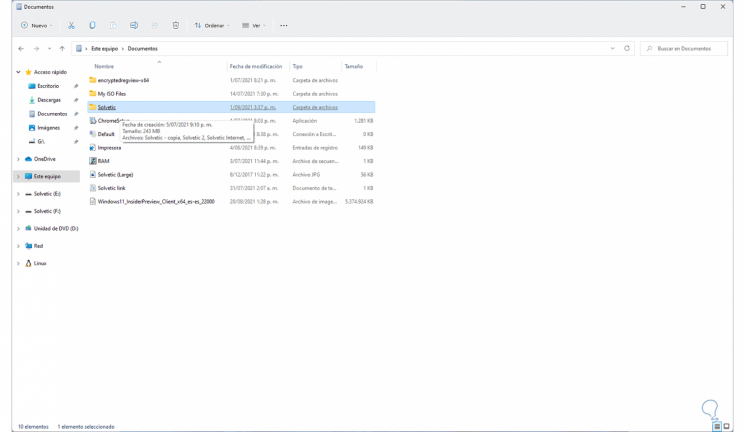
So einfach konfigurieren Sie das Öffnen eines Ordners mit einem einzigen Klick in Windows 11.

